Нанесение надписей. Текстовые блоки.
Ни один чертеж не обходится без текстовой информации – примечаний, указаний, выносных надписей и т. п. В ArchiCAD предусмотрено два способа нанесения на чертежи текстовой информации: в виде текстовых блоков и в виде выносных надписей.
Текстовые блоки
Для создания текстовых блоков служит инструмент Текст. Чтобы нанести на чертеж текстовый блок, необходимо:
- Выбрать в панели инструментов инструмент создания текстов.
- Установить нужные параметры создаваемого текста.
- Указать на чертеже то место, где должен быть создан текст.
- Набрать текст.
- Щелкнуть мышью за пределами текстовой области для завершения процесса создания текста.
Параметры текстов устанавливаются в диалоговом окне Text Default Settings (Параметры текста по умолчанию) (рис. 7.13), открываемом двойным щелчком мыши на кнопке  в панели инструментов или щелчком мыши на кнопке параметров инструмента в информационном табло. Эти же параметры доступны также непосредственно через информационное табло (рис. 7.14).
в панели инструментов или щелчком мыши на кнопке параметров инструмента в информационном табло. Эти же параметры доступны также непосредственно через информационное табло (рис. 7.14).
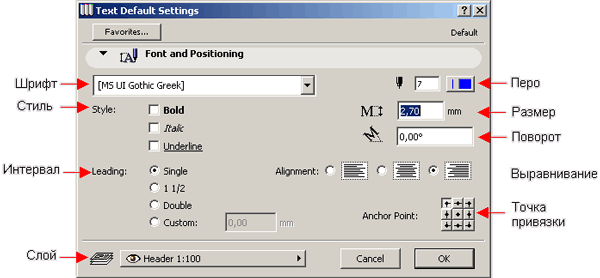
Рис. 7.13. Параметры текстов
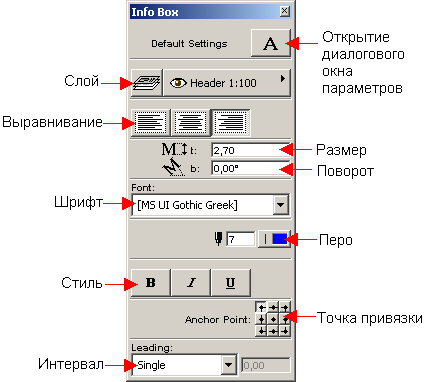
Рис. 7.14. Параметры текстов, доступные через информационное табло
Указание места нанесения текста может осуществляться двумя способами: созданием прямоугольной текстовой области (первый щелчок мыши задает первый угол прямоугольника, второй щелчок – противоположный угол) (рис. 7.15) или двойным щелчком мыши в точке привязки создаваемого текста. Первый способ удобен для вставки текстовых блоков в ограниченные области чертежа (например, при заполнении таблиц), второй способ – при необходимости точной привязки создаваемого текстового блока к какому-либо элементу чертежа (например, для того, чтобы маркировка строительных осей была расположена точно в центре своего кружка).
Для редактирования ранее созданного текста следует сначала выбрать его любым из способов выбора элементов, выбрать инструмент Текст в панели инструментов, затем щелкнуть мышью внутри текстовой области (при попадании внутрь выбранной текстовой области курсор принимает форму вертикальной черты с засечками) и с помощью клавиатуры произвести редактирование текста.
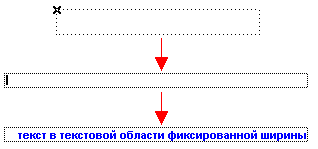
Рис. 7.15. Построение текстовой области
